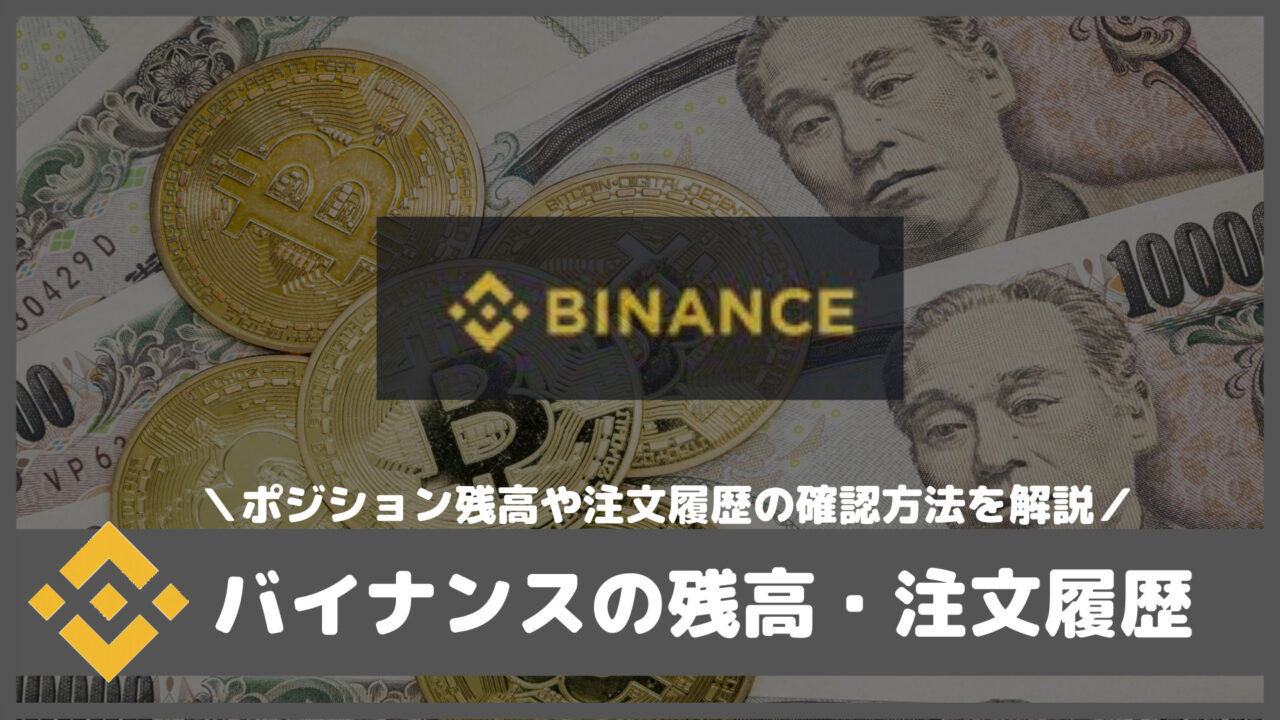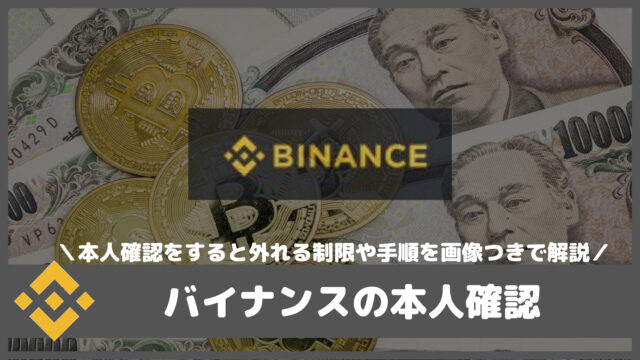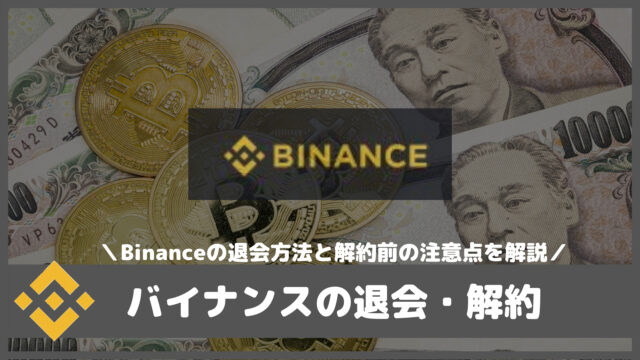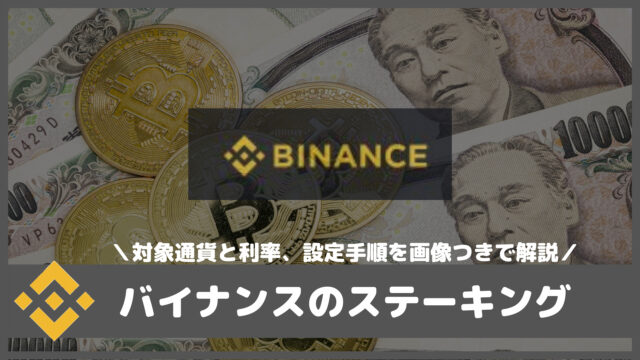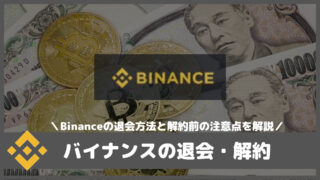Binanceは日本語対応していますが、海外取引所らしくレイアウトなどに少しクセがあるので、いまいちどの画面を見ればよいかわからない人も多いと思います。
中でも、注文を出したもののどこで注文を確認したら良いかわからない人やポジションをどこで確認できるのかわからない人もいると思いますので、本ページでBinanceのポジションや注文履歴の確認方法を紹介します。
操作自体はとても簡単なので、Binanceを使い始めたばかりの人などは参考にしていただければと思います。
それでは見ていきましょう!
Binanceの基本操作については別ページで紹介していますので、こちらも参考にしてみてください。


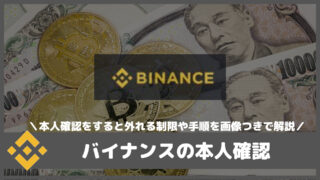

Binanceのポジション確認方法
-
STEP1残高画面にアクセス
ログイン後の会員サイトの画面上部のメニューから「ウォレット」>「フィアットと現物」を選択します。
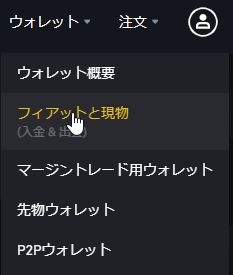
-
STEP2ポジション画面の表示
フィアットと現物画面が表示されますので、暗号資産ごとの残高を確認します。
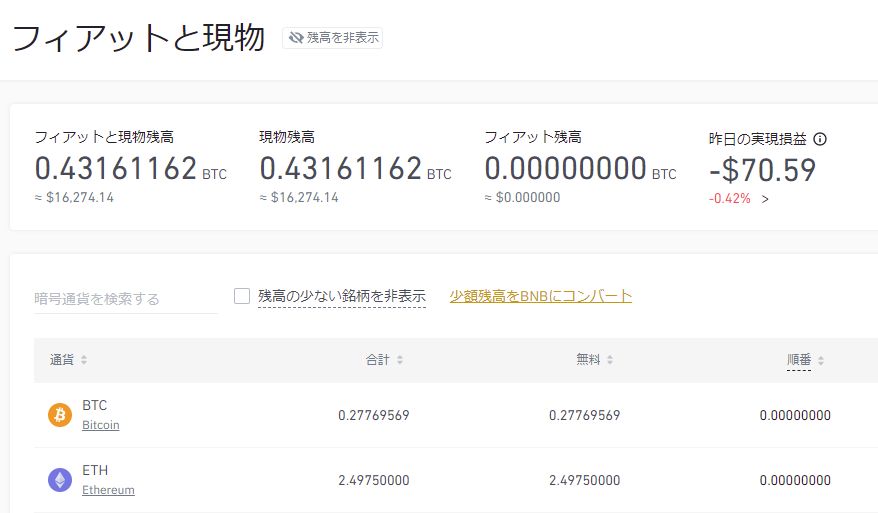
なお、残高画面ではBTC相当額、USD相当額での残高合計も確認することができます。
Binanceの注文履歴の確認方法
-
STEP1トレード画面にアクセス
ログイン後の会員サイトの画面上部のメニューから「トレード」>「クラシック」を選択します。
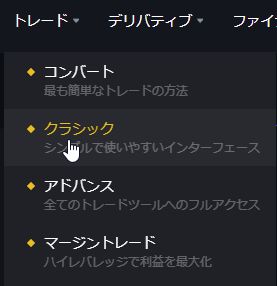
-
STEP2注文履歴の確認
立ち上がったトレード画面の下の方にある注文画面からオープンオーダーを選択されていることを確認し、注文履歴を確認します。
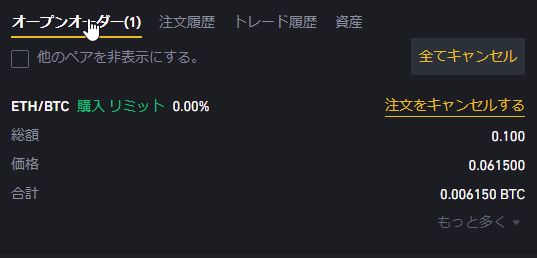
オープンオーダーでは注文中(未約定)の注文が表示されます。
注文をキャンセルしたい場合は、「注文をキャンセルする」を選択します。
-
STEP3過去の注文や取引履歴の確認
キャンセルした注文や約定済みの注文などを確認する場合は、「注文履歴」を選択することで確認できます。
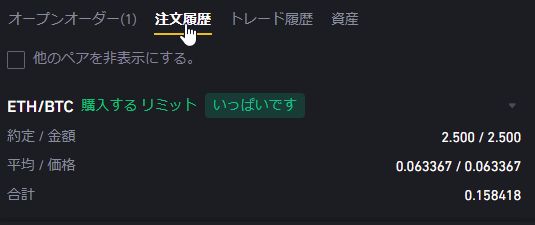 ねこくんちょっと日本語がおかしいところもあるけど、十分内容は理解できるね
ねこくんちょっと日本語がおかしいところもあるけど、十分内容は理解できるね過去の約定履歴(成立した注文の履歴)を確認したい場合は「トレード履歴」を選択することで確認できます。
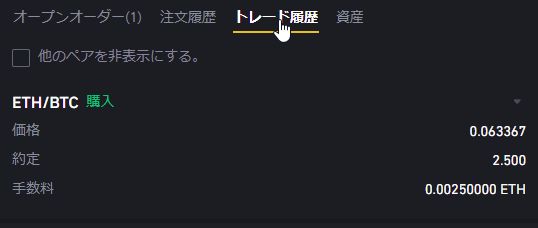
まとめ
Binanceのポジションや注文履歴の確認方法を見てきました。
内容をまとめると以下のようになります。
- ポジションは「ウォレット」>「フィアットと現物」から確認
- 注文履歴は「トレード」>「クラシック」から確認
- 注文履歴は過去注文や約定履歴も確認できる
Binanceではポジションや注文履歴を簡単に確認することができます。
いずれもログイン後のトップページのメニューからワンクリックでアクセスでき、ポジション情報は「ウォレット」>「フィアットと現物」から確認可能です。
暗号資産ごとの残高が表示され、ビットコイン換算、米ドル換算で残高がわかるので、損益や現金化した時の価値などもすぐに把握できます。
注文履歴は「トレード」>「クラシック」から確認でき、こちらもワンクリックです。
立ち上がったトレード画面の下の方に注文履歴画面があり、オープンオーダー(注文中の注文)、過去の注文履歴、約定履歴など様々な条件で注文履歴を確認することができます。
かなり使いやすくなっているので、一度覚えると困ることもありませんが、はじめてBinanceを使う方は戸惑う人も多いと思いますので、ぜひ参考にしていただければと思います。
これからBinanceの口座開設を検討している方は、公式サイトからすぐに登録できますので開設してみましょう。